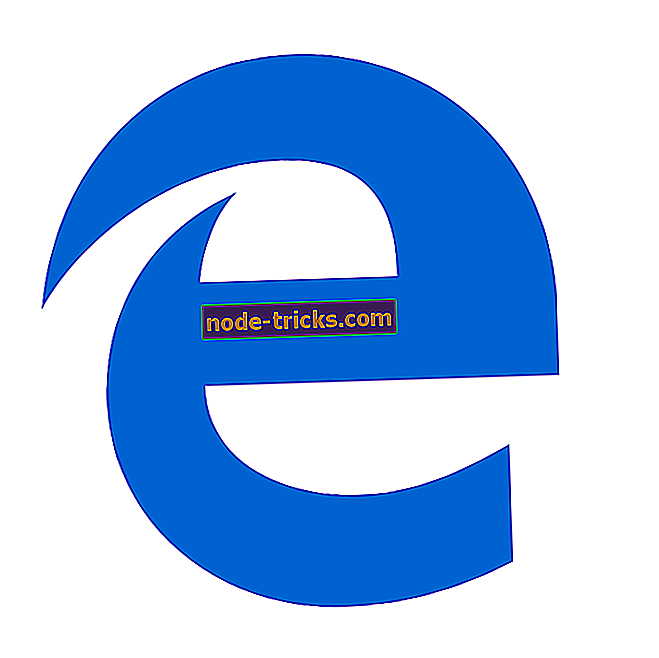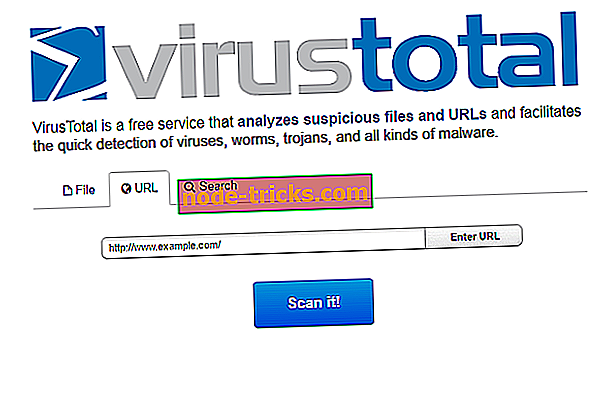Cum doriți să utilizați acest disc? Cum puteți dezactiva această solicitare
4 soluții pentru a elimina "Cum doriți să utilizați acest disc?" alerte
- Dezactivați redarea automată prin Setări
- Dezactivați redarea automată prin intermediul panoului de control
- Selectați Nu luați nici o acțiune pentru discurile CD, DVD și Blu-ray goale
- Selectați alte setări de redare automată
Fereastra Burn a Disc se deschide ori de câte ori selectați un disc gol în File Explorer. Fereastra include un prompt care întreabă " Cum doriți să utilizați acest disc? "Apoi puteți selecta utilizarea discului cu un CD / DVD player sau ca o unitate flash USB.
Unii utilizatori au declarat în forumuri că promptul de mai sus apare automat ori de câte ori introduc un CD sau un DVD gol. Astfel, utilizatorii se întreabă cum pot dezactiva acest prompt, astfel încât să nu se deschidă atunci când introduc CD-uri sau DVD-uri goale. Interfața " Utilizați acest disc " apare automat în Windows cu funcția AutoPlay configurată pentru a inscripționa fișiere pe disc atunci când inserați un CD sau un DVD gol.
Funcția AutoPlay vă permite să selectați un program pentru a porni automat diferite tipuri de formate media. Ca atare, diferite ferestre și solicitări ar putea să se deschidă automat odată cu pornirea automată. Aceasta include fereastra Burn a Disk File Explorer care întreabă " Cum doriți să utilizați acest disc? "Astfel, puteți opri afișarea promptului" Utilizați acest disc "atunci când inserați CD-uri sau DVD-uri goale oprind AutoPlay.
Cum doriți să utilizați acest disc? 4 pași pentru a dezactiva această alertă

Metoda 1: Dezactivați redarea automată prin Setări
- Puteți dezactiva funcția Dezactivare automată cu aplicația Setări Windows 10. Pentru a face acest lucru, faceți clic pe Cortana's Type here pentru a căuta butonul din bara de activități.
- Introduceți cuvântul cheie "AutoPlay" în caseta de căutare.
- Faceți clic pe Setări automată pentru a deschide fereastra afișată direct mai jos.

- Modificați opțiunea Utilizați funcția de redare automată pentru toate materialele și dispozitivele oprite.
Metoda 2: Dezactivați redarea automată prin intermediul panoului de control
- Puteți dezactiva funcția de redare automată în alte platforme Windows prin intermediul panoului de control. Mai întâi, deschideți Run (Executare) apăsând tasta Windows + R rapid.
- Introduceți "Panoul de control" din caseta text a Run și apăsați butonul OK .
- Faceți clic pe AutoPlay pentru a deschide apletul Panoului de control prezentat direct mai jos.

- Deselectați opțiunea Utilizați funcția AutoPlay pentru toate materialele și dispozitivele .
- Apăsați butonul Salvare pentru a aplica noua setare.
Metoda 3: Selectați Nu luați nici o acțiune pentru discurile CD, DVD și Blu-ray goale
- În mod alternativ, puteți să opriți în continuare opțiunea " Utilizați acest disc ", care se va afișa automat în modul AutoPlay stânga. Pentru a face acest lucru, derulați în jos apletul panoului de control automat și faceți clic pe meniul derulant Blank DVD afișat direct mai jos.

- Este posibil ca Windows să fie configurat pentru a inscripționa fișiere pe disc atunci când inserați DVD-uri goale. Selectați opțiunea Nu luați nici o acțiune din meniul drop-down.
- Dacă apare promptul " Utilizați acest disc " atunci când inserați CD-uri goale, faceți clic pe meniul drop-down Blank CD.

- Apoi selectați opțiunea Nu luați nicio acțiune .
- Apăsați butonul Salvare . Nimic nu se va întâmpla acum când inserați CD-uri sau DVD-uri goale.
Metoda 4: Selectați alte setări de redare automată
Alternativ, puteți selecta setările alternative de redare automată pentru DVD-uri goale, CD-uri și alte formate media. De exemplu, puteți selecta Întreabă-mă de fiecare dată pentru ambele CD-uri și DVD-uri goale. Apoi, când introduceți un CD sau DVD, veți vedea o casetă Selectați ce se întâmplă în partea dreaptă jos a desktopului Windows. Dând clic pe acea casetă, se va deschide fereastra de mai jos, din care puteți alege ce să faceți cu discul.

Sau puteți selecta Opriți un CD audio, Creați discuri de date sau Creați opțiuni audio CD pe meniul derulant CD Blank. Selectarea oricăreia dintre aceste setări va deschide automat software-ul necesar pentru fiecare opțiune când introduceți un disc. De exemplu, Windows Media Player se va deschide automat cu Burn a unui CD audio selectat.
Deci, puteți opri deschiderea automată a mesajului " Utilizați acest disc " atunci când inserați DVD-uri și CD-uri goale. Rețineți că solicitarea " Utilizați acest disc " se va deschide încă atunci când faceți clic pe CD sau pe DVD în cadrul File Explorer.
Rețineți că niciun software media nu se va deschide automat pentru DVD-uri sau CD-uri cu oprire automată, astfel încât unii utilizatori pot prefera să-și configureze setările prin Panoul de control.